
Brian Curtis
0
3046
693
Lze s jistotou říci, že ekosystém Apple přinesl “obchody s aplikacemi” do hlavního proudu. Před zavedením iPhone byl nákup digitálního softwaru často plný pokusů, jako je odeslání platby na webové stránky vývojáře, čekání na licenční klíč e-mailem a vyjednávání vrácení peněz.
Bylo by vám odpuštěno, kdybyste si mysleli, že svobodný a open source software (FOSS) je na počítačích Mac vzhledem k přístupu společnosti Apple vzácný. Ve skutečnosti je Mac vynikajícím hostitelem pro mnoho nejlepších komunitních bezplatných nástrojů Nejlepší software s otevřeným zdrojovým kódem pouze pro Mac Nejlepší software s otevřeným zdrojovým kódem pouze pro Mac Když většina lidí myslí na otevřený zdroj, myslí si Linux. Ale Mac OS X má také svůj podíl na kvalitních open source programech - a spousta z nich není k dispozici pro Linux nebo Windows. .
MacPorts je vaše “obchod s aplikacemi” za tento skvělý software. Pojďme se podívat, jak to funguje.
Co je MacPorts?
MacPorts je systém balíčků pro Mac. Funkčnost a použití je velmi podobné systému Red Hat Package Management (RPM) a Advanced Package Tools (APT), které instalují balíčky DEB v systému Linux. Jak nainstalovat software v systému Linux: Vysvětlení formátů balíčků Jak nainstalovat software v systému Linux: Formáty balíčků Vysvětlili jste, že jste přešli na Linux a chcete nainstalovat nějaký software. Ale správci balíčků se liší v závislosti na vašem distro. Jaké aplikace si tedy můžete stáhnout a nainstalovat? Je to všechno v zkratkách. . Ve skutečnosti pochází ze systému Ports systému FreeBSD.
Věděli jste, že Mac OS X začal svůj život jako vidlička FreeBSD s názvem Darwin? Dokonce i dnes má MacOS pevnou základnu založenou na systému UNIX. 20leté funkce skryté v počítači Mac 20leté funkce skryté v počítači Mac Společnost Apple vyrábí počítače a software po dlouhou dobu, ale El Capitan je zcela moderní -že jo? Neexistuje žádný způsob, jak obsahuje žádné prvky z 90. let. . Díky tomu je pro vývojáře velmi snadné vytvořit “přístav” bezplatných softwarových aplikací, které budou běžet na počítačích Mac.
MacPorts je kolekce tohoto softwaru a aplikace, která funguje jako “obchod” nebo instalátor. Ve světě FreeBSD pomáhá systém portů uživatelům sestavovat software Jak kompilovat své vlastní jádro Linuxu Jak kompilovat své vlastní jádro systému Linux Kompilace vlastního jádra systému Linux je jedna z těch podivínských technických věcí, že jo? Už jsme se zabývali několika důvody, proč byste to mohli chtít udělat - nyní je čas to zkusit sami! ze zdroje:
- Nejprve si vezměte kolekce portů, což je obrovské množství konfigurací, které popisují aplikace a jak je vytvářet (včetně jejich závislostí). Ty jsou uloženy ve vašem “/ usr / ports” adresář s podadresářem pro každý port.
- Poté přejděte do adresáře aplikace a zadejte do “provést instalaci” příkaz. makefile doslova staví aplikaci od nuly: stáhne zdrojový kód, zkompiluje ho a nakonfiguruje. Níže uvedený obrázek ukazuje obsah portu pro hudební přehrávač KDE Amarok. Pomocí systému můžete dokonce celý systém znovu vytvořit ze zdroje “vytvořit svět” příkaz.

MacPorts sleduje tento model. Když vyberete aplikaci, systém ji stáhne, zkompiluje a nainstaluje (znovu, včetně závislostí) na váš Mac.
Jaké druhy portů jsou k dispozici?
Úložiště MacPorts je plné všech stejných skvělých aplikací s otevřeným zdrojovým kódem, které najdete na Linuxu a souvisejících operačních systémech. Pokud jste obeznámeni s Linuxem, existuje velká šance, že vaše oblíbené aplikace budou k dispozici mezi 19 000+. Nejen to, ale jsou nainstalovány a udržovány ve velmi Unixu, ale stále se pěkně integrují s macOS.
Najdete některé aplikace, které jsou stejně dobré nebo lepší než komerční protějšky, jako jsou textové editory Emacs a VIM Textové editory vs. IDE: Která z nich je pro programátory lepší? Textové editory vs. IDE: Který z nich je pro programátory lepší? Výběr mezi pokročilým IDE a jednodušším textovým editorem může být obtížný. Nabízíme několik poznatků, které vám pomohou učinit toto rozhodnutí. . Jiní pravděpodobně nejsou tak dobří, ale jsou stále svobodní.
Pokud hledáte konkrétní program, zkuste procházet výše uvedený odkaz nebo použijte “vyhledávání portů” příkaz (více o tom později). Mezi dostupné programy patří:
- Servery: Standardní sady serverů FOSS včetně AMP (webový server Apache, databázový server MySQL / Maria a PHP / Python Jak vytvořit virtuální prostředí pro vývoj webových aplikací a server Jak vytvořit virtuální prostředí pro vývoj webových aplikací a server) - V případě potřeby je třeba vyvíjet webové aplikace v nativním kontextu, kde budou spuštěny? Zadejte virtuální počítače.) SSH, SAMBA a BIND DNS server jsou k dispozici.
- Software GNOME / KDE: Pokud jste uživatel operačního systému Linux pro stolní počítače, vyberte si z 325 portů GNOME. 10 Úžasných aplikací GNOME, které nepřicházejí s vaším Distro 10 Úžasných aplikací GNOME, které nepřijdou s vaším Distro Plocha GNOME je jednou z nejvíce kompletní a přístupná desktopová prostředí v ekosystému Linux, ale aplikace nejsou předinstalovány. Zde je seznam několika skvělých aplikací GNOME k instalaci. a 274 portů KDE Průvodce KDE: Další Linux Desktop Guide KDE: The Other Desktop Desktop Tato příručka má představit tzv. „mocné uživatele“ počítačů s úvodem do KDE, včetně možnosti (a svobody), která poskytuje to. . Od GNU GnuCash po KDE Amarok, vám nic neunikne. Zastoupeny jsou také další stolní počítače včetně XFCE a NextStep.
- Zpracování textu: Pokud kódujete, děláte technické psaní nebo si jen užíváte zenového zážitku, který nabízí práce v prostém textu, jste na něž se vztahuje. Textové editory jako výše uvedené Emacs a VIM Vim je úžasný: S těmito 5 přizpůsobeními je lepší Vim je úžasný: S těmito 5 přizpůsobeními lepší Textové editory nemusí být sexy, ale jsou důležité. Jedním z nejvýkonnějších textových editorů pro Linux je VIM (zkratka pro Vi Improved) a zde vám ukážeme, jak rozšířit jeho funkčnost. jsou k dispozici pro tvorbu, zatímco aplikace a systémy jako Multimarkdown Learning Markdown: Write For Web, Faster Learning Markdown: Write For Web, Faster Markdown je nejlepší způsob, jak psát prostým textem, ale stále vytvářet složité dokumenty. Na rozdíl od HTML nebo LaTex je například Markdown snadné se naučit. , DocBook a LaTeX pomáhají publikovat v pěkném formátu.
- Programovací jazyky: Standardy jako Python, PHP, Ruby, který programovací jazyk se má učit - webové programování, který programovací jazyk se učit - webové programování Dnes se podíváme na různé webové programovací jazyky, které pohánějí internet. Toto je čtvrtá část programovací série pro začátečníky. V části 1 jsme se naučili základní ... a všichni jsme za to zodpovědní, stejně jako novější nebo specializovanější jazyky, jako je CoffeeScript CoffeeScript je JavaScript bez bolesti hlavy CoffeeScript je JavaScript bez bolesti hlavy Nikdy jsem moc ráda psala JavaScript tolik. Od dne, kdy jsem psal svůj první řádek, který ho používal, jsem vždycky nesnášel, že ať už v něm něco napíšu, vždy to vypadá jako Jackson…, Lua a Kotlin. Chcete-li vytvořit aplikaci pro Android, musíte se naučit těchto 7 programovacích jazyků Vytvořte si aplikaci pro Android, musíte se naučit těchto 7 programovacích jazyků Který programovací jazyk je vhodný pro vytváření aplikací pro Android? Záleží to na vaší historii programování a jazycích, které se vám nejvíce hodí. Naštěstí máte možnosti. . Existují také další nástroje, jako jsou vývojová prostředí (např. Qt Creator pro Mac) a kompilátory (gcc).
Instalace a nastavení MacPorts
Protože MacPorts bude kompilovat software na vašem počítači, budete potřebovat nějaké vývojářské nástroje. Nebojte se, aplikace udělá vše těžké zvedání, takže se nebudete muset učit nerd-mluvit (pokud chcete, v tomto případě začít zde 6 nejjednodušší programovací jazyky se učit pro začátečníky 6 nejjednodušší programovací jazyky Naučte se pro začátečníky Naučte se programovat je o nalezení správného jazyka stejně jako o procesu editace. Zde je prvních šest nejjednodušších programovacích jazyků pro začátečníky.). Nejprve musíte nainstalovat Xcode, což je jednoduchá aplikace z App Store.
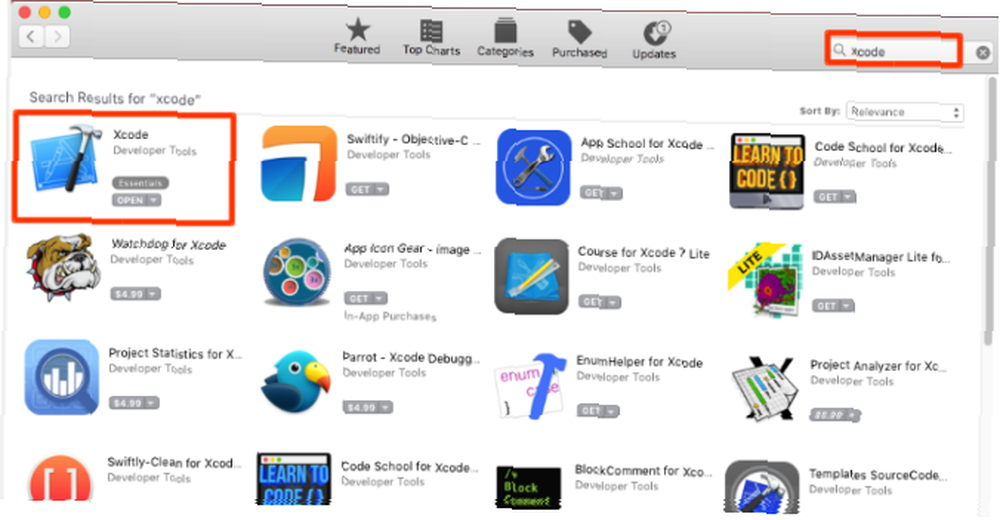
Dále otevřete Terminálovou aplikaci a spusťte následující příkaz, který zobrazí dialogové okno pro stažení a instalaci nástrojů příkazového řádku Xcode:
xcode-select - nainstalovat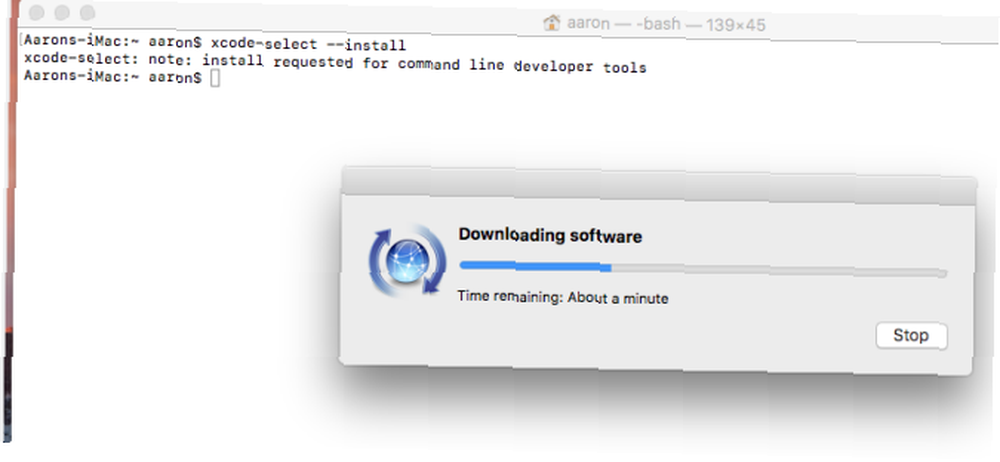
Získání klientského rozhraní MacPorts je stejně snadné jako stažení aplikace pro vaši verzi makra (viz obrázek níže) ze stránky instalace webu.

Dodává se jako soubor PKG Takto pracují softwaroví instalátoři v systémech Windows, MacOS a Linux Takto pracují softwaroví instalátoři v systémech Windows, MacOS a Linux Moderní operační systémy vám poskytují snadné metody nastavení nových aplikací. Co se však vlastně stane, když spustíte instalační program nebo zadáte tento příkaz? , zobrazí se vám vyskakovací okno průvodce, který vás provede instalací. Můžete kliknout Pokračovat prostřednictvím těchto obrazovek, protože ve skutečnosti nemáte na výběr.
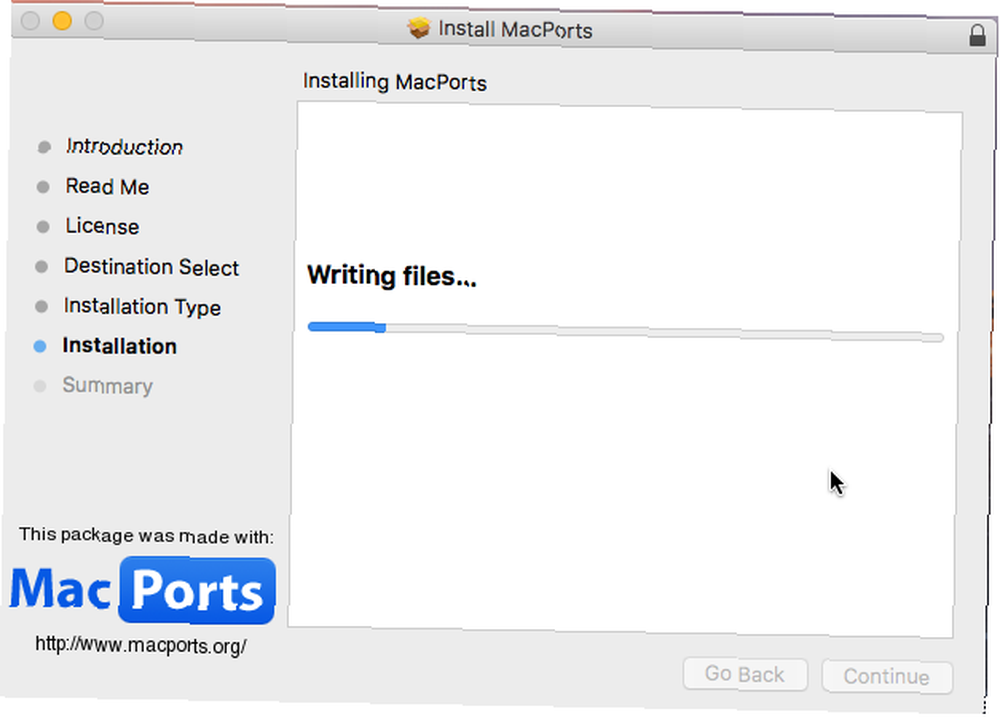
Po instalaci se ve složce Aplikace nezobrazí nic, jako je průměrný program Mac. vyhledávání portů aplikace je program příkazového řádku, takže budete muset vypálit Terminál (nebo vaše oblíbená aplikace pro terminály na bázi Mac Přizpůsobte si svůj příkazový řádek Mac pomocí těchto alternativ terminálu Přizpůsobte si svůj příkazový řádek Mac pomocí těchto alternativ terminálu Jedním z nejlepších způsobů, jak si vytvořit vlastní MacOS, je přizpůsobit příkazový řádek, buď prostřednictvím alternativních aplikací, nebo jen vyzvednutí terminálové aplikace), abyste mohli začít.
První věc, kterou musíte udělat, je aktualizace kolekce portů (což jsou opět popisy dostupných aplikací):
sudo port selfupdate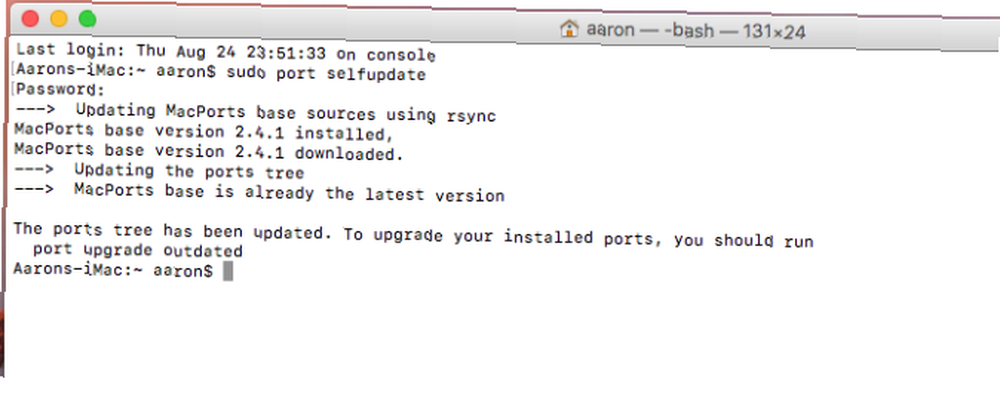
Instalace prvního portu
Po aktualizaci můžete začít hledat aplikace k instalaci. Z terminálu můžete hledat klíčová slova pomocí vyhledávání portů příkaz. Předpokládejme, že chceme najít starou školu správce souborů se dvěma podokny. Podobné položky v App Store jsou buď komerční, nebo mají nákupy v aplikaci. Zkusme najít bezplatný příkaz s následujícím příkazem:
port manager 'file manager'
Při procházení těmito výsledky najdete Krusadera. Tento velmi užitečný nástroj pro Linux je skutečně duální a přidává další funkce, jako je synchronizace souborů a správa archivů. Chcete-li jej nainstalovat, spusťte následující:
sudo port install krusaderBudete muset zadat své heslo správce, protože používáte “sudo” příkaz. Instalace bude chvíli trvat. (Všimněte si všech závislostí nahoru o 100, jak je znázorněno na obrázku níže.)
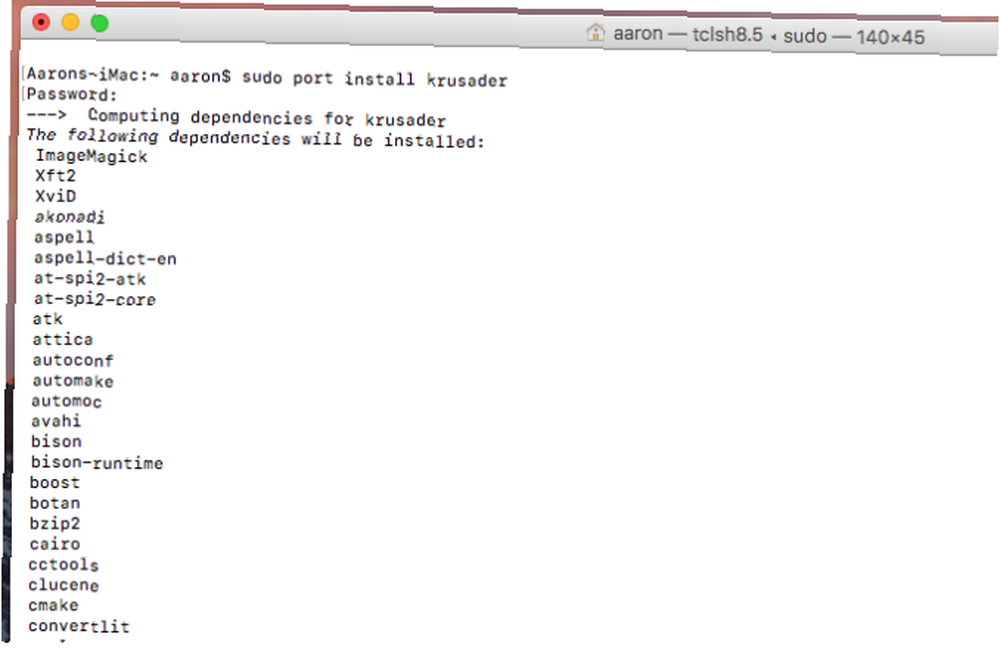
Než utečete a uchopíte kávu, chvilku sledujte automatické stahování a sestavení aplikace. Může to vypadat jako spousta techno-bláznivých vyplňování terminálového okna (ve skutečnosti je výstup z těchto sestavení požehnaně kompaktní). Ale pokud se podíváte pozorně, je snadné zjistit, co se děje pro každý port.
- Za prvé, MacPorts určuje v které pořadí měl by nainstalovat porty na základě jejich závislosti.
- Pro každý z nich si MacPorts stáhne jeho archiv zdrojového kódu ze serveru.
- Také ověří, zda má ten pravý porovnání kontrolního součtu archivu proti popisu portu.
- Potom to vybalí se zdrojový kód portu.
- Pokud ano konfigurační skripty běžet před sestavením, jdou další.
- Budování softwaru zahrnuje kompilace veškerého zdrojového kódu na něco, co dokáže Mac.
- Po dokončení sestavení je výsledný spustitelný kód umístěn ve svém správném adresáři, pak zaregistruje aplikaci se systémem.
- Nakonec MacPorts ano uklidit veškerý zdrojový kód. Tyto kroky na portech jsou pro Krusadera zobrazeny na obrázku níže.
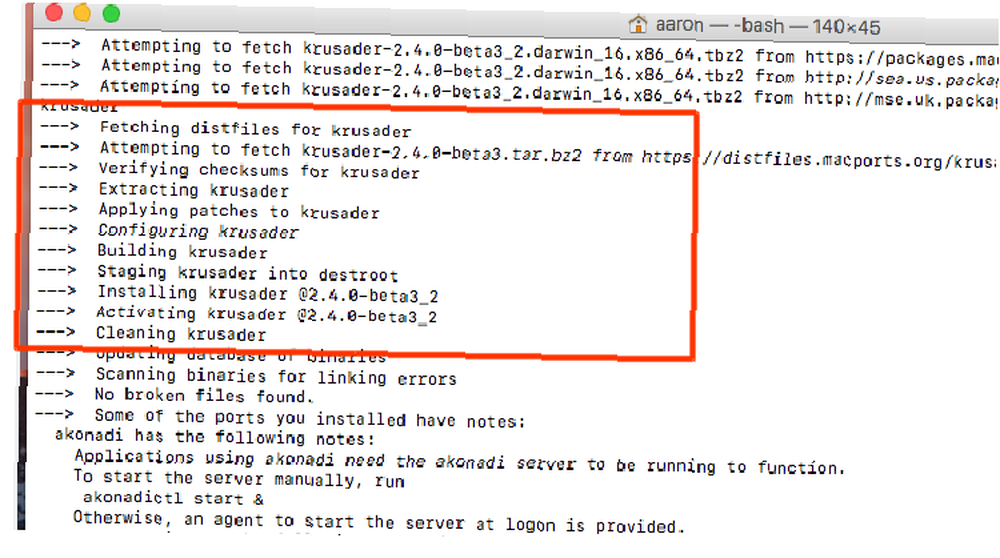
Nyní najdete novou podsložku v části Aplikace s názvem “MacPorts” obsahující vaši aplikaci (v tomto případě Krusader pod “KDE4” složka). Vypalte to a přilepte je k doku, stejně jako jakékoli jiné aplikace. Můžete ji také spustit pomocí Spotlight Search efektivněji v Mac OS X s našimi top Spotlight tipy Hledat efektivněji v Mac OS X S našimi Top Spotlight tipy Spotlight je zabijákem Mac funkce pro roky, s Cupertino pravidelně školit Redmond v umění vyhledávání na ploše. Zde je několik tipů, které vám pomohou najít více na vašem počítači Mac. .
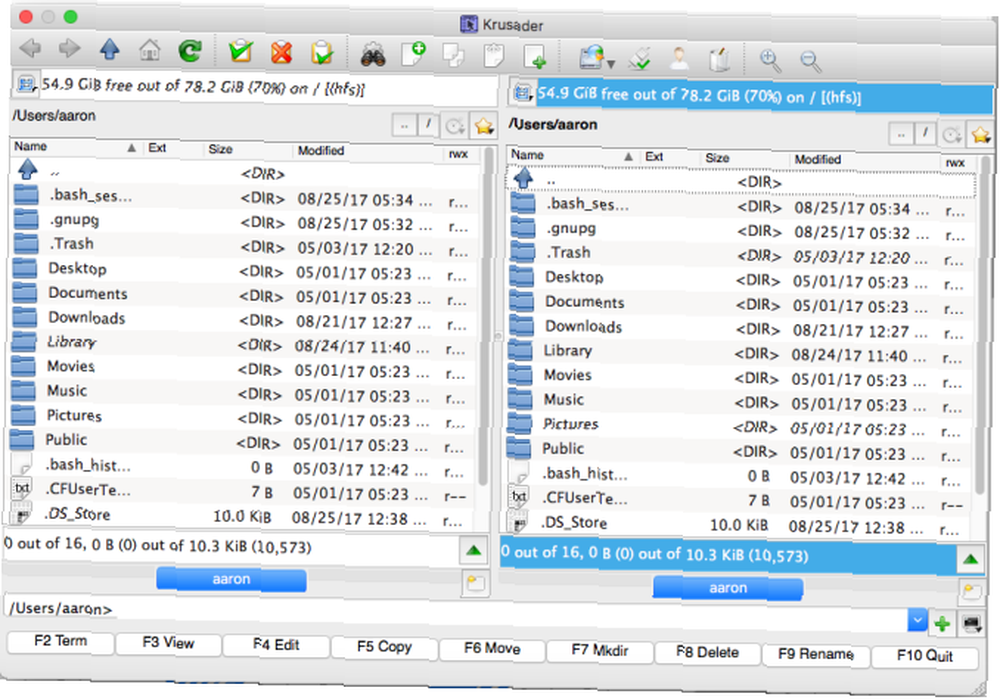
Aktualizace a odstranění vašich portů
Chcete-li aktualizovat svou sbírku portů, použijte příkaz, který jsme použili na samém začátku (tím se také aktualizuje samotná aplikace MacPorts):
sudo port selfupdatePomocí tohoto příkazu pak můžete zobrazit všechny zastaralé porty:
port je zastaralýChcete-li na nich skutečně provést upgrade, použijte toto:
upgrade portu sudovylepšit Dílčí příkaz bude procházet stejnými kroky jako Nainstalujte, kromě toho přepíše starší verze. Pokud jste vyzkoušeli aplikaci a chcete ji odstranit, odinstalovat Dílčí příkaz provede trik (Pallet, viz níže, je nainstalován MacPorts GUI I, který se zdá být poškozen):
sudo port odinstalovat paletu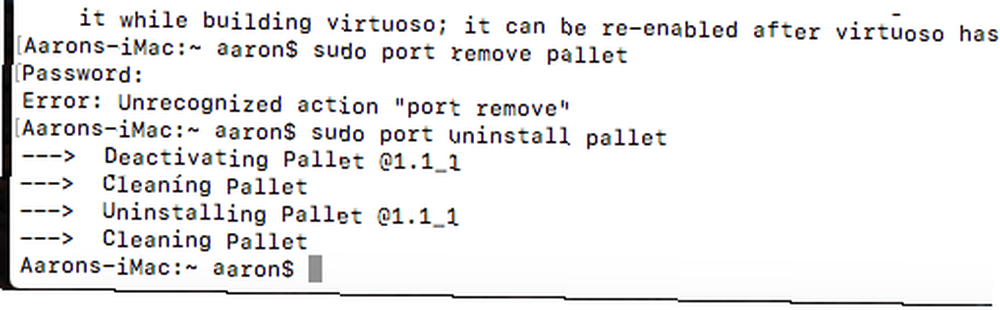
Získejte MacOS Open Source Goodness pomocí MacPorts
Projekt MacPorts odemkne mnoho skvělých věcí o softwaru s otevřeným zdrojovým kódem, včetně komunity. Máte plný přístup ke všem kódům ve formátu, který se snadno instaluje a udržuje.
Co myslíš? Odpojí vás rozhraní příkazového řádku? Které aplikace jste dosud nainstalovali? Sdělte nám své připomínky níže v komentářích!











